Remises sur quantité et prix selon le groupe du client
![]() Cette page décrit comment ajouter des étiquettes et des remises à des produits individuels.
Cette page décrit comment ajouter des étiquettes et des remises à des produits individuels.
Pour les remises qui s'appliquent sur la boutique complète, veuillez utiliser les remises et les surtaxes.
Naviguez vers Gestion > Produits, ajoutez un nouveau produit ou sélectionnez un produit à modifier et cliquez sur l'onglet Discounts.
Label
Si le module Labels est actif et que les étiquettes sont définies, vous pouvez ici sélectionner une étiquette à joindre à la photo du produit.
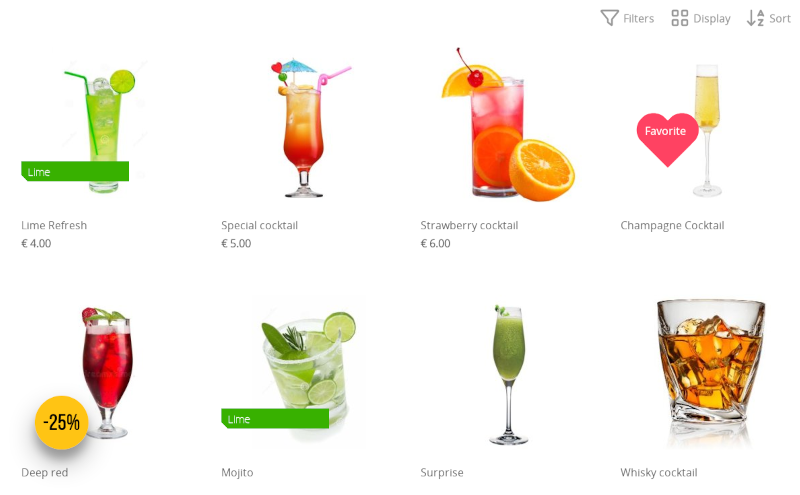
- Sélectionnez l'étiquette souhaitée et cliquez sur le bouton Save ci-dessous
Les étiquettes ne peuvent être attachées qu'aux produits, et non aux variations de produits. Les variations sont attachées à un produit et non à une catégorie ou à une liste de produits, et les étiquettes s'appliquent aux listes de catégories et de produits.
Si vous ne voyez pas les options pour sélectionner les étiquettes, assurez-vous que :
- Le module étiquettes est actif
- Les étiquettes ont été ajoutées à l'aide du module étiquettes
- Vous êtes en train de modifier un produit et non une variation
Pour supprimer l'étiquette du produit, sélectionnez la première option : Sans étiquette.
Cela supprime le lien entre le produit et l'étiquette, et non le produit ou l'étiquette elle-même.
Remises quantitatives (ou remises sur volume)
Wikipedia : Ce sont des réductions de prix accordées pour des achats importants. Leur raison d'être est d'obtenir des économies d'échelle et de répercuter une partie (ou la totalité) de ces économies sur le client.
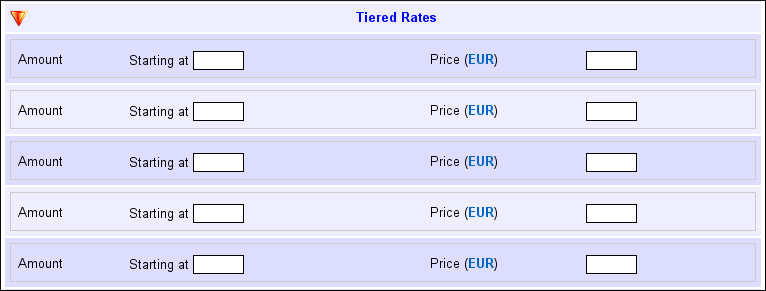
Vous pouvez saisir jusqu'à cinq prix de remise quantitative par produit ou variation de produit.
Saisissez uniquement des valeurs numériques pour les prix. N'ajoutez pas de signe monétaire.
Pour supprimer les remises quantitatives, il suffit de laisser les champs du formulaire vides et de cliquer sur le bouton Save.
Groupes de clients
Vous pouvez définir des prix personnalisés pour les groupes de clients. Créez d'abord un groupe de clients, puis ajoutez des clients. Consultez la rubrique gestion-des-clients pour plus d'informations.
Un client doit être connecté et ajouté à un groupe de clients pour bénéficier du prix du groupe de clients. Il est donc important que le checkout soit défini sur Compte ou Hybride (c'est la valeur par défaut).
En option, vous pouvez vous ajouter en tant que client et vous ajouter à un groupe de clients. De cette façon, vous pouvez vérifier si les prix sont affichés comme souhaité.
N'entrez que des valeurs numériques pour les prix. N'ajoutez pas de signe monétaire.
Pour supprimer les prix du groupe de clients, il suffit de laisser les champs du formulaire vides et de cliquer sur le bouton Save.
Chèques-cadeaux

Cette fonctionnalité est décrite sur une page distincte consacrée aux cartes-cadeaux et bons d'achat.
Page suivante: Importation de produits et de catégories
- Introduction
- Gestion des produits
- Configuration de la boutique
- Paramètres du compte et de la boutique
- Méthodes de paiement et prestataires de services de paiement
- Factures et conditions générales
- Définition des frais d'expédition
- Réductions et surtaxes
- Enregistrement et transfert des noms de domaine
- Boutique multilingue
- Connexion à d'autres plateformes
- Adresses web personnalisées
- Gestion de plusieurs boutiques en ligne (Multishop)
- Envoi automatique d'e-mails aux clients
- Concevoir une belle mise en page
- Gestion des commandes
- Marketing
- Modules
- Sauvegardes et exportation des données
- E-mail et messagerie web
- Comptes administrateur
- Photos de haute qualité
- Authentification à deux facteurs
- Étiquettes
- Balises META - Vérification d'un site Internet
- Chat en direct
- Diaporama
- Analyse d'audience - Google Analytics
- Filtres
- Point de Vente (PDV)
- Champs du formulaire
- Produits numériques ou virtuels
- Système de réservation (Symcalia)
- Livre d'or
- Contacter le service d'assistance